TikTokでの広告配信
TikTokアカウント
ビジネスセンターによるアカウント管理
TikTok eコマースパートナープラットフォーム
キャンペーンの作成
その他のTikTokツールによる広告作成
購買検討目的
アプリプロモーション
リードジェネレーション
インタラクティブの強化
広告オークションの最適化
クリエイティブの最適化
クリエイティブパートナーシップ
Smart+キャンペーンについて
オフラインコンバーション
インサイトとレポート
ショップ広告の測定
請求オプション
支払い
プロモーション・広告クレジット・クーポン
請求と支払いに関するトラブルシューティング
広告ポリシー
プライバシーに対する取り組みとポリシー
アカウントセキュリティ
プロモーション・広告クレジット・クーポン
- 支払いと請求 /
- プロモーション・広告クレジット・クーポン /
- プロモーション・広告クレジット・クーポン /
割り当て可能なクーポンをキャンペーンに割り当てる方法
最終更新:2025 年 2 月
利用可能な機能しだいで、キャンペーンにクーポンを割り当てる方法は2つあります。片方が表示されない場合は、もう一方の方法をお試しください。
プロモーションページからキャンペーンにクーポンを割り当てる方法
TikTok広告マネージャーからプロモーションページに移動します。
TikTok広告マネージャーの画面上部の「ツール」タブにカーソルを合わせ、「設定」列の「アカウント設定」をクリックします。
左にある「支払い」モジュールをクリック後、「プロモーション」ページをクリックします。
目当ての割り当て可能なクーポンを見つけます。
「確認 / 割り当て」オプションを選択します。
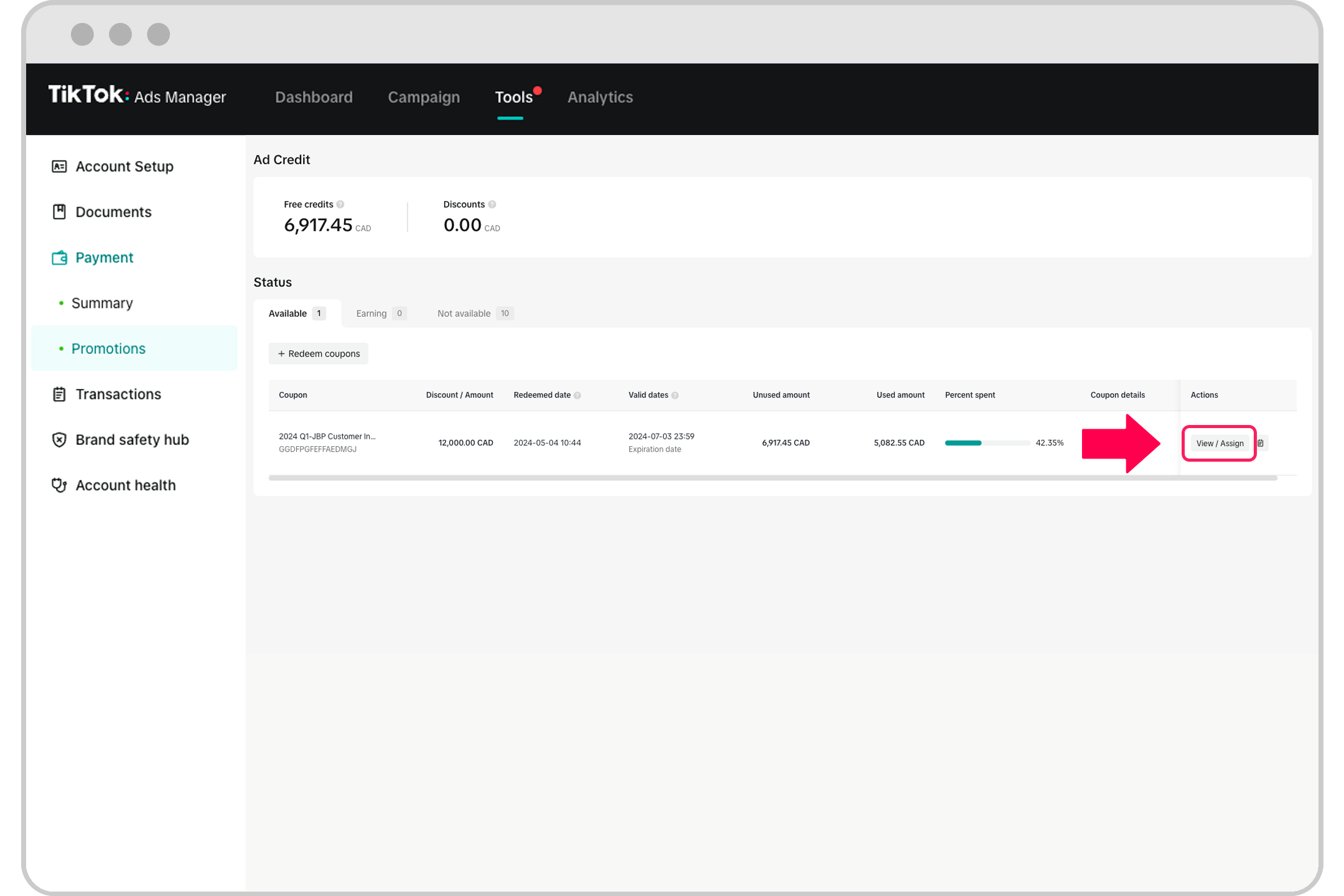
「キャンペーンに割り当てる」をクリックして、選択したクーポンを任意のキャンペーンに割り当てます。
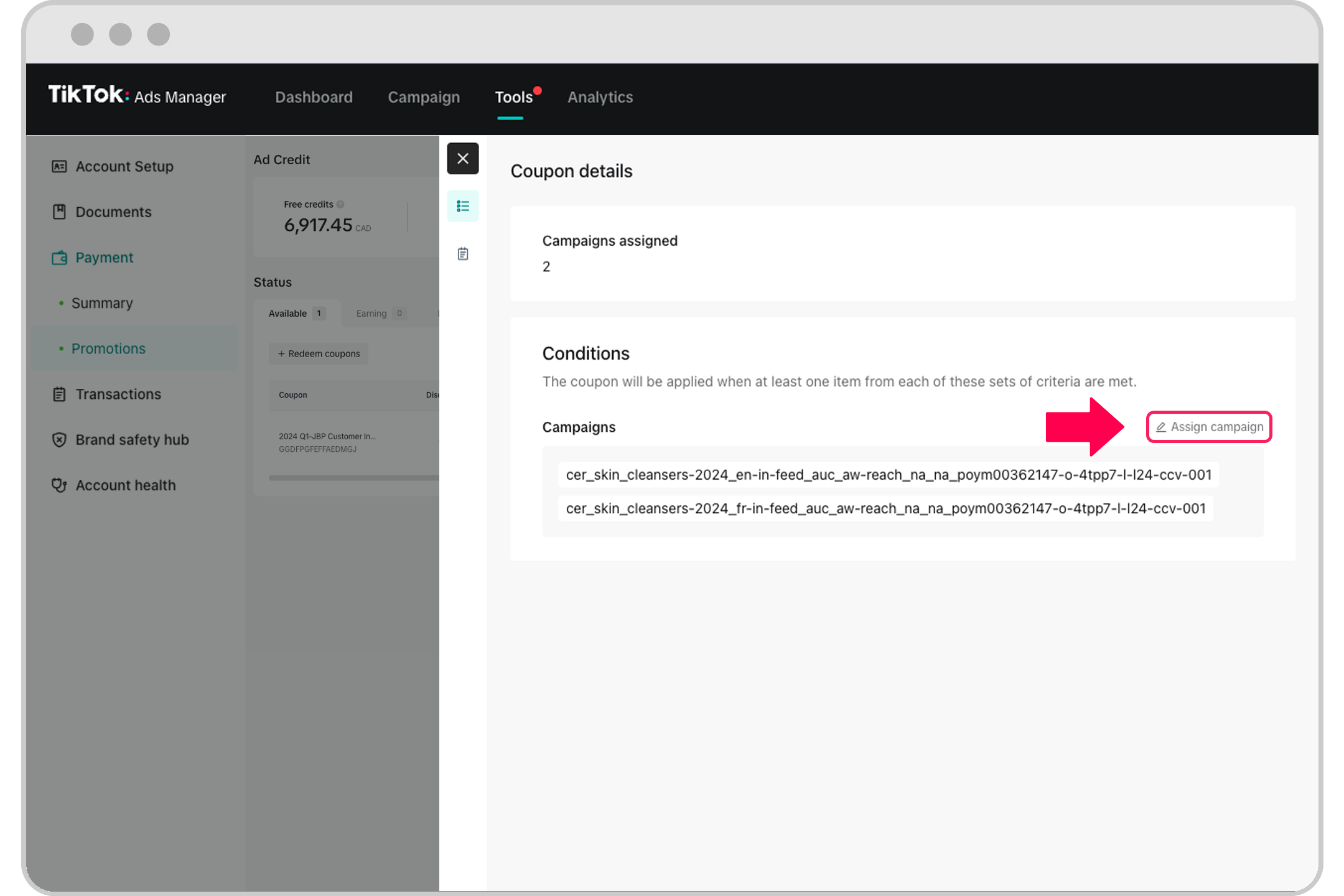
注:鉛筆アイコンがグレーアウトしている場合は、正しい権限が与えられていないことになります。クーポンを割り当てるには、広告アカウントの管理者である必要があります。アクセス権が必要な場合は、TikTok営業担当にご相談ください。
目当てのキャンペーンを選択して「確認」をクリックしてください。
クーポンのドロップダウンからキャンペーンにクーポンを割り当てる方法
TikTok広告マネージャーの画面右上に、クーポンメニューアイコンが表示されている場合、それを使ってクーポンをキャンペーンに割り当てられます。注:クーポンへの変則的なアクセス方法のため、ユーザーによっては利用できない場合があります。その際は、代わりにプロモーションページからクーポンの管理と割り当てを行ってください。
クーポンメニュー内では、2つのうち、いずれかの場所でキャンペーンを作成可能です。
上記の手順に従い、クーポンの登録を完了した直後
クーポンアイコンのドロップダウンから、クーポンカードを使用した時
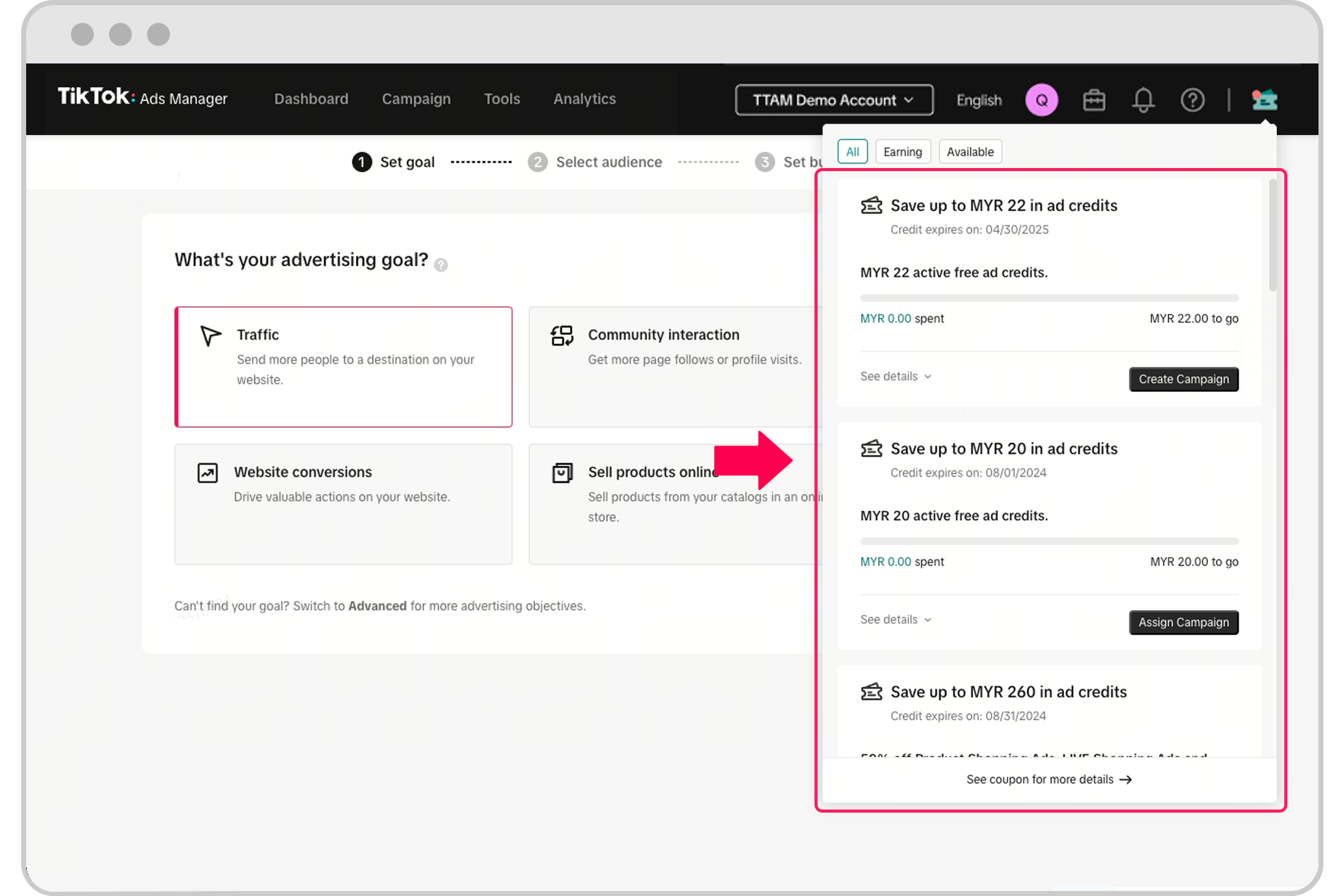
関連記事
コンテンツを非表示
ログインしてパーソナライズされた機能を活用する
新規登録
ログイン
ニーズに合わせたサポートにログイン
ログイン
